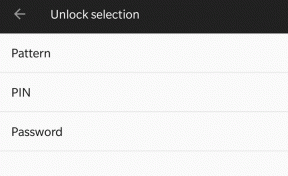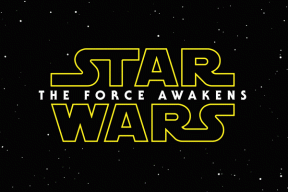Så här fixar du långsam montering av ISO-bildfiler på Windows 11
Miscellanea / / October 28, 2023
Många Windows-användare kanske vill montera ISO-filer för olika ändamål. Oavsett om det är att uppdatera eller installera en ny kopia av Windows eller komma åt en spelfil. Oavsett syfte är montering av en ISO-fil en ganska enkel process på Windows, om du inte försöker göra det på Windows 11. Flera användare har rapporterat att Windows 11 inte monterar en ISO-fil eller att monteringsprocessen är för långsam.

Om du också har upplevt detta och letar efter en lösning finns vi här för att hjälpa dig. Allt du behöver göra är att stänga av några växlar och du kommer att vara igång. Innan vi kommer till det, låt oss dock försöka förstå vad det är som gör att Windows 11 inte monterar en ISO-fil eller varför är det så långsamt.
Varför tar det så lång tid att montera ISO på Windows 11
Om vi måste uttrycka det enkelt är Windows 11 bara extra försiktig med ISO-filen du försöker montera. Det gör detta för att hålla din dator säker och fri från alla typer av skadlig programvara. Windows Defender, det inbyggda antivirusprogrammet i Windows, skannar varje fil innan den tillåter dig att komma åt den.

Så om du försöker montera en stor ISO-fil som en helt ny version av Windows, sker skanningen i bakgrunden, varefter du får montera den. Även om detta är en utmärkt funktion när det gäller säkerhet, gör det att montera ISO-filer på Windows 11 jobbigt. Det kan också leda till fel som det ökända popup-fönstret "Tyvärr, det uppstod ett problem med att montera filen".
Hur man monterar ISO-filer i Windows 11 snabbt
Om du är trött på problem med långsam ISO-montering, här är hur du monterar en ISO-fil på Windows 11 utan att behöva vänta. Den här metoden är också användbar om Windows 11 inte monterar ISO-filer alls.
Varning: Denna metod innebar att inaktivera Windows Defender-skanning innan en ISO-fil monterades. Utför därför stegen endast om du laddade ner ISO-filen från en pålitlig källa och du är medveten om filens innehåll. Guiding Tech ansvarar inte för infektion med skadlig kod, virusattack eller kärnvapenkrig på din dator.
När du är medveten om konsekvenserna, fortsätt med stegen.
Steg 1: Starta Windows Search-panelen via aktivitetsfältet.

Steg 2: Leta efter "App- och webbläsarkontroll". Klicka på det första resultatet som visas. Detta öppnar Windows Security-appen.

Steg 3: Leta reda på alternativet Ryktebaserat skydd. Klicka på "ryktebaserade skyddsinställningar" under den för att få upp ytterligare inställningar.

Steg 4: Hitta "Kontrollera appar och filer" och inaktivera den.

Steg 5: Du kan också inaktivera växeln bredvid "SmartScreen for Microsoft Edge" om du har laddat ner ISO-filen via Edge-webbläsaren.

Du kan nu montera ISO-filen utan att behöva vänta på att skanningen ska ske. Men när du är klar är det dags att återaktivera växlingen.

Steg 6: Gå tillbaka till samma meny och slå på reglaget bredvid "Kontrollera appar och filer" och "SmartScreen for Microsoft Edge" om du hade inaktiverat det också. Detta kommer att säkerställa att din dator är säker från skadlig programvara i framtiden.
Observera att varje gång du vill montera en ISO-fil måste du utföra dessa steg. Men se till att ISO-filen kommer från en pålitlig källa för att undvika problem med din dator. Du kan använda den här metoden för att skapa en Windows 11 startbar USB-enhet eller till och med till installera Windows 11 på en virtuell maskin.
Vanliga frågor för Windows 11 monterar inte ISO-filer
Det är verkligen ett säkert alternativ förutsatt att du har laddat ner eller skaffat ISO-filen från en känd källa. Om inte, bör du trampa försiktigt och hellre vänta på Windows Defender för att slutföra skanningen istället för att utsätta din dator för risker.
PowerISO är ett bra verktyg som du kan använda för att hantera ISO-filer. Du kan montera, extrahera och bränna ISO-filer via det här verktyget.
Montera skivbildsfiler enkelt
Med den här lösningen behöver du inte längre oroa dig för att det tar för lång tid att montera ISO-filer på Windows 11. Det kommer också att bli av med Windows 11-felet som inte monterar ISO. Naturligtvis kan vi inte nog betona hur du behöver vara extra försiktig med källan till ISO-filen om du ska använda detta hack. Om du är osäker på innehållet i ISO-filen är det bäst att vänta tills Windows Defender gör sitt jobb innan du monterar eller extraherar filen.
Senast uppdaterad den 20 januari 2023
Ovanstående artikel kan innehålla affiliate-länkar som hjälper till att stödja Guiding Tech. Det påverkar dock inte vår redaktionella integritet. Innehållet förblir opartiskt och autentiskt.

Skriven av
Sumukh har förenklat teknik för massorna och hjälpt konsumenter att välja rätt prylar med sina djupgående insikter och recensioner. Han bestämde sig för att gömma sin ingenjörsexamen i garderoben för att fortsätta sin passion för att skriva. Under de senaste 5 åren har han bidragit med guider, recensioner och detaljerade åsikter till uppmärksammade publikationer som TechPP och XDA-Developers. När han inte klämmer med fingrarna på tuffa mekaniska tangentbord, är Sumukh upptagen med att övertyga folk om hur VR Gaming är det näst bästa efter skivat bröd.